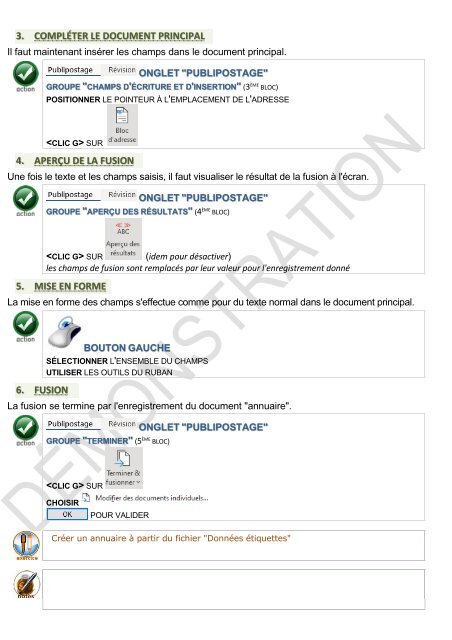Support de cours Word 2019 modele mailing
EAN: 9782491902094 Ce support de cours sur Word 2019 comprend de nombreuses illustrations commentées. Leur contenu est codifié avec des icônes indiquant la nature de l'information : procédure, information, conseil, danger, exemple...Il comprend aussi des exercices téléchargeables directement sur notre site. Le lien de téléchargement est indiqué dans le cours. Comment personnaliser le ruban ? Créer un nouveau groupe, y ajouter des outils ?... Qu’est-ce qu’un modèle ? À quoi sert-il, comment le créer, le rattacher, quels éléments gère-t-il ?... Comment gérer les styles du modèle ? Les modifier, les organiser ?... Comment gérer les composants Quick Part ? Les enregistrer, les utiliser, les organiser ?... Comment enregistrer des macro-commandes ? Les exécuter, les modifier, les organiser ?... Comment utiliser VBA ? Les objets, les propriétés, les méthodes, les événements, les conditions, les boucles … Comment faire un publipostage (mailing) ? Créer le document principal, utiliser le fichier de données, effectuer la fusion ?... Quels supports utiliser pour le mailing ? Des lettres, des étiquettes, des enveloppes, des messages, en utilisant un tableau Excel, une base Access, des contacts Outlook ?... Comment faire un formulaire dans Word ?... Ce cours répond à toutes ces questions et bien d'autres encore, de manière simple, illustrée et commentée au point qu'il vous deviendra vite indispensable, posé à coté de votre ordinateur
EAN: 9782491902094
Ce support de cours sur Word 2019 comprend de nombreuses illustrations commentées. Leur contenu est codifié avec des icônes indiquant la nature de l'information : procédure, information, conseil, danger, exemple...Il comprend aussi des exercices téléchargeables directement sur notre site. Le lien de téléchargement est indiqué dans le cours.
Comment personnaliser le ruban ? Créer un nouveau groupe, y ajouter des outils ?...
Qu’est-ce qu’un modèle ? À quoi sert-il, comment le créer, le rattacher, quels éléments gère-t-il ?...
Comment gérer les styles du modèle ? Les modifier, les organiser ?...
Comment gérer les composants Quick Part ? Les enregistrer, les utiliser, les organiser ?...
Comment enregistrer des macro-commandes ? Les exécuter, les modifier, les organiser ?...
Comment utiliser VBA ? Les objets, les propriétés, les méthodes, les événements, les conditions, les boucles …
Comment faire un publipostage (mailing) ? Créer le document principal, utiliser le fichier de données, effectuer la fusion ?...
Quels supports utiliser pour le mailing ? Des lettres, des étiquettes, des enveloppes, des messages, en utilisant un tableau Excel, une base Access, des contacts Outlook ?...
Comment faire un formulaire dans Word ?...
Ce cours répond à toutes ces questions et bien d'autres encore, de manière simple, illustrée et commentée au point qu'il vous deviendra vite indispensable, posé à coté de votre ordinateur
- TAGS
- if then
- visual basic
- macrocommandes word
- quickpart
- word 2019 mailing macros
- supports de cours bureautique
- supports de cours informatique
- support de cours bureautique
- support de cours informatique
- supports de cours word
- supports de cours word 2019
- supports de cours
- support de cours word
- support de cours word 2019
- support de cours
- macros
- publispostage
- modèle
- mailing
- word 2019
You also want an ePaper? Increase the reach of your titles
YUMPU automatically turns print PDFs into web optimized ePapers that Google loves.
3. COMPLÉTER LE DOCUMENT PRINCIPAL<br />
Il faut maintenant insérer les champs dans le document principal.<br />
ONGLET "PUBLIPOSTAGE"<br />
GROUPE "CHAMPS D'ÉCRITURE ET D'INSERTION" (3 ÈME BLOC)<br />
POSITIONNER LE POINTEUR À L'EMPLACEMENT DE L'ADRESSE<br />
SUR<br />
4. APERÇU DE LA FUSION<br />
Une fois le texte et les champs saisis, il faut visualiser le résultat <strong>de</strong> la fusion à l'écran.<br />
ONGLET "PUBLIPOSTAGE"<br />
GROUPE "APERÇU DES RÉSULTATS" (4 ÈME BLOC)<br />
SUR (i<strong>de</strong>m pour désactiver)<br />
les champs <strong>de</strong> fusion sont remplacés par leur valeur pour l'enregistrement donné<br />
5. MISE EN FORME<br />
La mise en forme <strong>de</strong>s champs s'effectue comme pour du texte normal dans le document principal.<br />
6. FUSION<br />
BOUTON GAUCHE<br />
SÉLECTIONNER L'ENSEMBLE DU CHAMPS<br />
UTILISER LES OUTILS DU RUBAN<br />
La fusion se termine par l'enregistrement du document "annuaire".<br />
GROUPE "TERMINER" (5 ÈME BLOC)<br />
ONGLET "PUBLIPOSTAGE"<br />
SUR<br />
CHOISIR<br />
POUR VALIDER<br />
Créer un annuaire à partir du fichier "Données étiquettes"